Chrome ha una modalità di navigazione in incognito e ne abbiamo discussocome puoi disabilitarlo su Windows 10. Lo stesso trucco non funziona su macOS ma ciò non significa che non puoi disabilitare la modalità di navigazione in incognito di Chrome su macOS. Puoi. Il processo è diverso e ci sono molte soluzioni inutilmente complicate a questo semplice trucco. Ecco come è possibile disabilitare la modalità di navigazione in incognito di Chrome su macOS senza saltare alcun cerchio.
Disattiva la modalità di navigazione in incognito di Chrome
Se hai Chrome aperto, esci. Non chiudere il browser. Esci per chiuderlo correttamente. Puoi farlo facendo clic con il pulsante destro del mouse sull'icona del dock di Chrome e selezionando Esci dal menu di scelta rapida.
Quindi, aprire Terminale ed eseguire il comando seguente.
defaults write com.google.chrome IncognitoModeAvailability -integer 1
Una volta eseguito il comando, eseguire il comando seguente.
killall cfprefsd

Apri Chrome e l'opzione di navigazione in incognito scomparirà dal menu Altre opzioni. Allo stesso modo, la scorciatoia da tastiera Ctrl + Maiusc + T non aprirà nemmeno una finestra di navigazione in incognito.
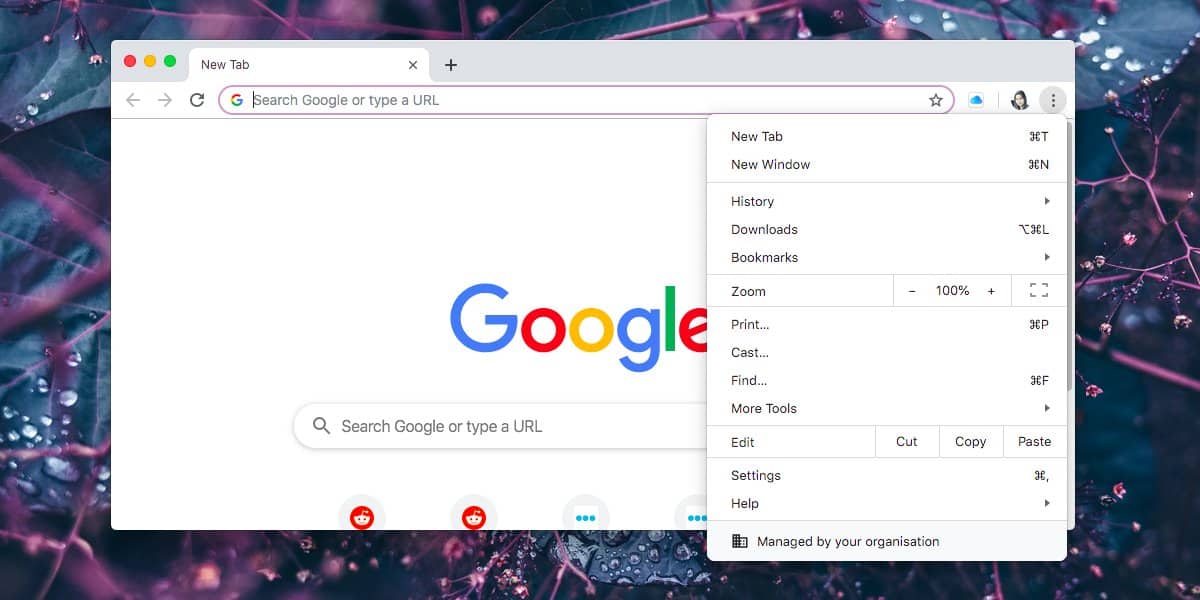
L'esecuzione di questo comando aggiungerà anche un "Gestitodal messaggio della tua organizzazione nella parte inferiore del menu che si apre quando fai clic sul pulsante Altre opzioni in Chrome. Questo non significherà molto. Il browser continuerà a funzionare normalmente. Se si eseguono i comandi sopra da un normale account utente, è possibile che sia necessario immettere la password dell'amministratore.
Per annullare la modifica e ripristinare la modalità di navigazione in incognito, assicurati di aver chiuso Chrome e di eseguire il comando seguente.
defaults write com.google.chrome IncognitoModeAvailability -integer 0
Una volta eseguito il comando, esegui questo successivo.
killall cfprefsd
Ciò riporterà la modalità di navigazione in incognito su Chrome e il messaggio "Gestito dalla tua organizzazione" scomparirà. Funziona su macOS Catalina.
Modifica il file plist
L'altro modo per disabilitare la modalità di navigazione in incognito di Chrome attivatamacOS comporta la modifica o persino la creazione di un file plist. Questo file non è difficile da creare, ma se sei su macOS Sierra o versioni successive, la modifica di un file plist non è più semplice. È necessaria un'app per aprire e modificare questi file. Xcode fa il suo lavoro ma, a meno che non lo sviluppi sul tuo Mac, è improbabile che tu ce l'abbia.
Se vuoi seguire il percorso del plist, crea un nuovo file plist e chiamalo com.google.Chrome.plist. Immettere quanto segue nel file e salvarlo.
<?xml version="1.0" encoding="utf-8"?> <!DOCTYPE plist PUBLIC "-//Apple//DTD PLIST 1.0//EN" "http://www.apple.com/DTDs/PropertyList-1.0.dtd"> <plist version="1.0"> <dict> <key>IncognitoModeAvailability</key> <integer>1</integer> </dict> </plist>
Assicurati di uscire da Chrome prima di apportare modifiche o creare questo file.













Commenti